Spôsoby, ako pripojiť ovládač hry z PS3 k PC

- 3762
- 257
- Drahomír Novák
K dnešnému dňu sú fanúšikovia virtuálneho herného priestoru rozdelení na dve strany - milovníci hrania na osobnom počítači a fanúšikov konzol (herné konzoly). Obe oblasti herného priemyslu majú pretrvávajúcu pozíciu na zábavnom trhu a obrovskú fanúšikovskú základňu, ako aj mnoho podnikov, ktoré sa zaoberajú tvorbou a modernizáciou herných elektronických zariadení, a uvoľňujú obsah pre určitú platformu.
Najväčší rozdiel týchto dvoch smerov je rozdiel medzi interakčnými zariadeniami hráča s platformou. Na konzolách sa tieto zariadenia nazývajú „joysticks“ (gamepads), zatiaľ čo na osobných počítačoch používajú štandardné periférne vstupné zariadenia (klávesnica a myš). A obe metódy kontroly majú svoje pozitívne aspekty.

Mnohokrát používatelia položili otázku: Je možné hrať počítačovú hru pomocou ovládača hernej konzoly? V skutočnosti existuje veľa hier pre osobný počítač, ktoré je oveľa jednoduchšie a pohodlnejšie hrať na Gamepade.
Pripojenie ovládača DualShock 3 pomocou Motionjoy
Snažíme sa pripojiť k osobnému počítaču Joystick DualShock 3 Sixaxi. Súčasťou ovládača je kábel USB, ktorý sa v skutočnosti pripojí a kliknite na centrálne tlačidlo (pomocou nápisu PS). Windows nájde a inštaluje ovládače pre ovládač, ale bude nabité iba a nebude možné ho použiť na počítači.

Poznámka. Ak Windows nedokázal určiť zariadenie a nainštalovať ovládač, skúste ho stiahnuť z oficiálnej stránky a ručne ho nainštalovať (hlavne taký problém sa stane pri používaní OS staršieho ako Windows 7).
Nie je možné oficiálne pripojiť k počítaču gamepad, ale na vyriešenie tohto problému existuje veľa programov tretích stránok.
Používame veľmi užitočný program MotionNjoy, ktorý nastaví pripojenie GamePad:
- Ak chcete začať, stiahnite si program podľa odkazu https: // Motionjoy.ruka.vyrastanie.Com/Windows.
- Rozbalil archív a nainštaloval nástroj.
- Spúšťame súbor nástrojov DS3, vždy s právami administrátora (keďže program je načítaný zo servera, nebude ho pracovať na používaní bez vyriešenia údajov).
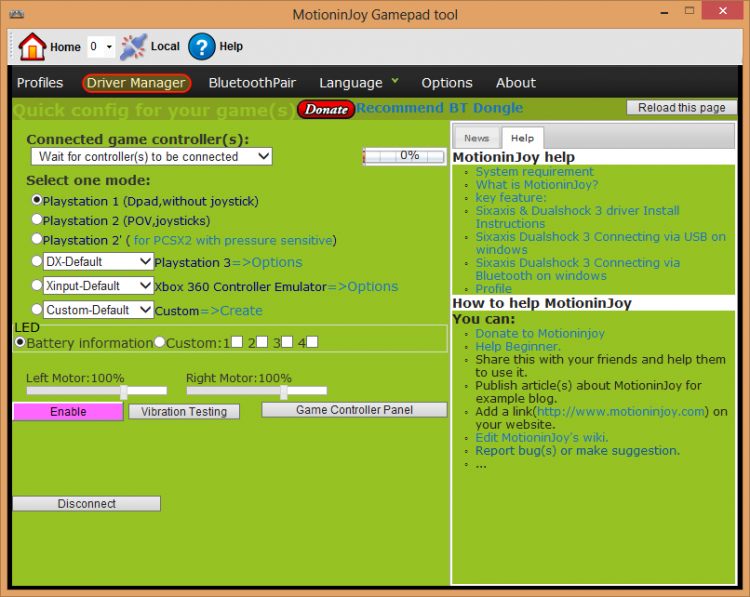
- Pripevňujeme kábel USB k gamepadu, naše zariadenie sa okamžite zobrazí v okne nájdených zariadení.
- V profile si vyberieme emuláciu yoikistov, ktorú potrebujeme, v našom prípade PlayStation.
Poznámka. Podľa recenzií mnohí používatelia, ktorí zdieľajú svoje skúsenosti, odporúča, aby ovládač Xbox 360 emuluje, aby prehral osobný počítač.
- Nechajte nástroj zapnutý, spustite hru, ktorú potrebujeme, a otestujte joystick.
A tiež v programe môžete zariadenie určiť a nainštalovať vhodný ovládač, ak to Windows neurobil sami. Prejdeme na kartu Správca vodiča, vodič, ktorý potrebujeme, by už mal byť zahrnutý do zoznamu. Vložte začiarknutie a kliknite na tlačidlo nainštalovať všetky všetky tlačidlo.
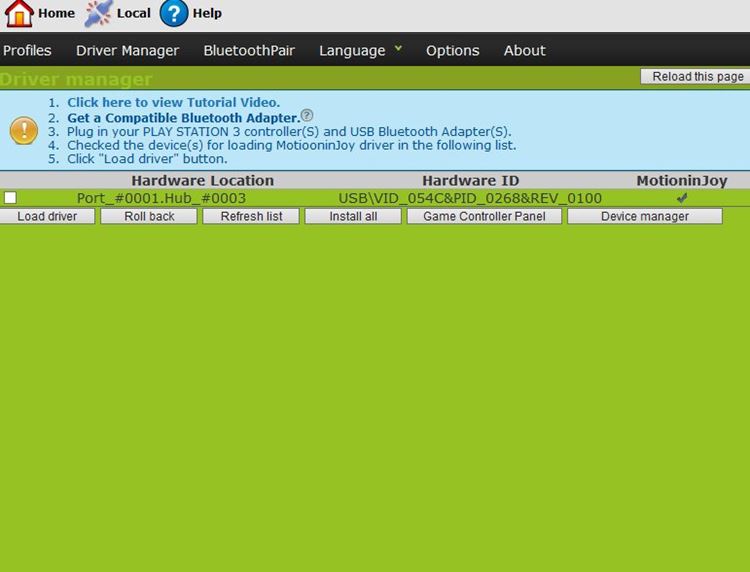
Pripojenie gamepadu k počítaču pomocou nástrojov SCP Toolkit
Hlavná funkcia tejto metódy pripojenia: PS3 GamePad používajúci SCP Toolkit je v systéme rozpoznávaný ako herný manipulátor pre Xbox 360. A v systéme Windows je to s Xbox GamePad, ktorý je plná kompatibilita. Jedinou nevýhodou je, že v hrách v výzvach sú tlačidlá z Xbox -Disagtering (namiesto kruhu, trojuholníka, štvorca a kríža - A, B, X, Y). Vibrácie sú podporované, spúšťače fungujú ako analógové tlačidlá (to znamená, že sa berie do úvahy stupeň stlačenia).

Existuje však nuancia: podpora Dinput nie je poskytnutá pri používaní nástrojov SCP Toolkit. Takže nebude možné hrať v starých hrách. Ale vo všetkých moderných, kde sa implementuje podpora xinput - nevznikajú vôbec žiadne problémy. A mimochodom, prostredníctvom nástrojov SCP Toolkit bude možné pripojiť GamePad nielen z PS3, ale aj z PS4 (a prvej aj druhej revízie). Ale ďalšie nastavenia - minimálne.
Samotný program SCP Toolkit je teda distribuovaný prostredníctvom GitHub. Na stránke https: // github.Com/Nefarius/scptoolkit/vydania skutočné stabilné a beta verzie sú vždy k dispozícii. Podľa recenzií môžete používať beta beta bez akýchkoľvek problémov - v ňom sú mimoriadne zriedka.
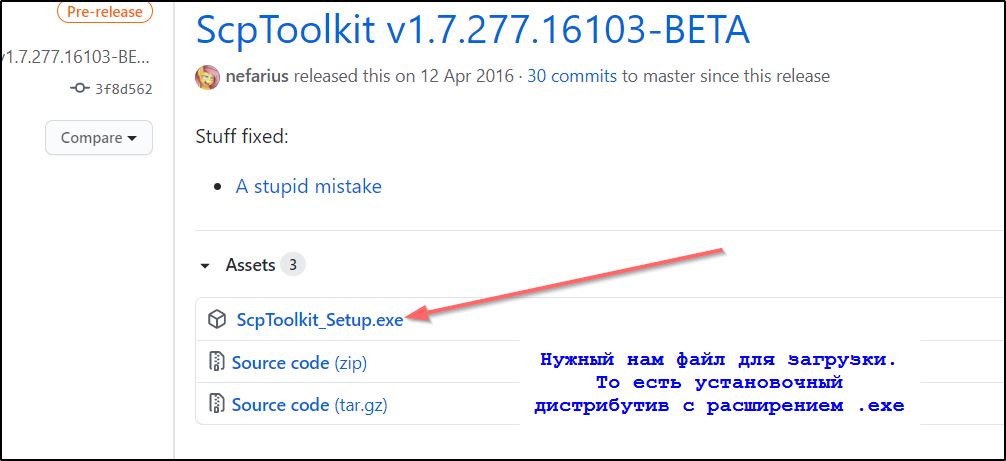
Pred inštaláciou programu musí byť GamePad odpojený od počítača (a odstrániť zo zariadení Bluetooth). Inštalácia je obyčajná, stačí spustiť stiahnutý inštalátor a postupujte podľa pokynov na obrazovke. Počas procesu inštalácie bude navrhnutý na pripojenie gamepadu - môžete použiť Bluetooth aj USB. Ďalej nezabudnite reštartovať PC.
Ak používateľ PC so systémom Windows 7, Vista a XP, potom môže byť potrebné nainštalovať ovládače Xbox 360 GamePad - môžete si ich stiahnuť na oficiálnej webovej stránke spoločnosti Microsoft. A od Windows 7 (SP1) sú už integrované do systému.
Pripojenie gamepadu pomocou pary
Plná podpora PS3 GamePad je implementovaná v Steam. Predtým bude potrebné iba nainštalovať balík PS Now (oficiálny ovládač ovládača Dualshok). Spojenie sa vykonáva takto:
- Spustenie pary;
- Pripojte Gamepad z PS3 k PC pomocou Bluetooth alebo pomocou kábla USB;

- prejdite do nastavení pary (označovanie prevodových stupňov v pravom hornom rohu obrazovky);
- Prejdite na kartu „Ovládač“, potom „Základné nastavenia radiča“;
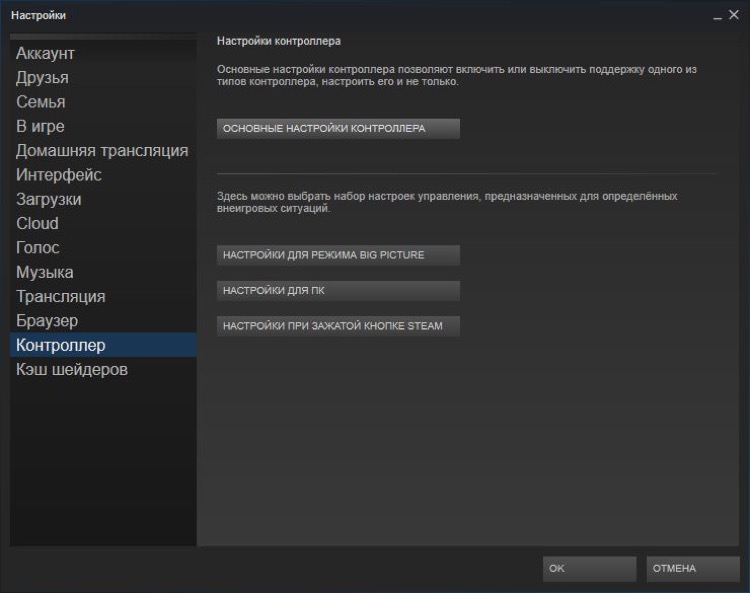
- V nasledujúcom okne vložte značku do poľa Nastavenia používateľov „PlayStation“;
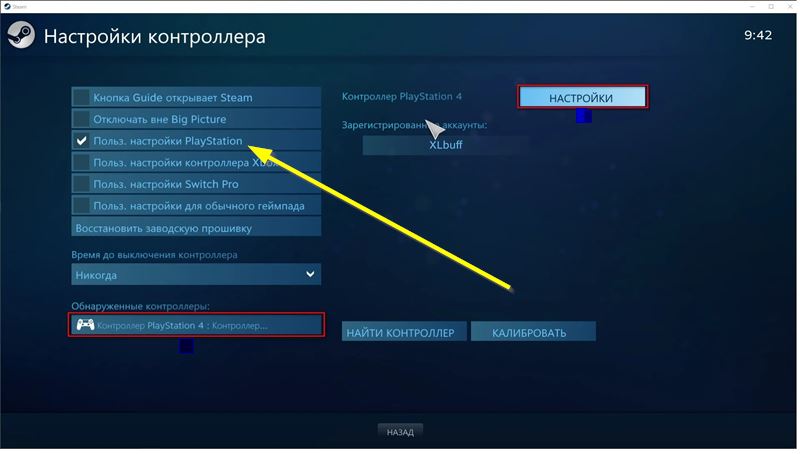
- Vyberte svoju gamepad v časti „Zistené radiče“;
- Tu môžete tiež nastaviť názov zariadenia, zapnúť alebo zakázať vibrácie (a pre ovládač z PS4, môžete tiež zvoliť farbu podsvietenia a použiť dotykový panel);
- Vyberte „Prijať“.
Potom je možné všetky hry z vašej knižnice Steam, kde je podporovaná manažment joystick, prehrávať pomocou ovládača z PS3. Okrem toho sa zobrazia všetky tipy na hru so správnym rozložením! To znamená, nie a, b, x, y, ale kríž, kruh, štvorec, trojuholník.
Ak potrebujete používať ovládač v hre, ktorá bola nainštalovaná nie cez Steam, potom je potrebné ho pridať do osobnej knižnice:
- V okne Steam choďte na kartu „Hry“;
- V zozname Drop -down nájdete stĺpec „Pridať hru do knižnice“;
- Vyberte spustiteľný herný súbor (s expanziou .exe).
Ale v tomto prípade sa z radiča Xbox360 zobrazí rozloženie v náznakoch s vyššou mierou pravdepodobnosti.
Celkovo je preferovaným možnosťou pripojenia prostredníctvom pary (úplná funkčnosť vrátane panela Taching) alebo SCP Toolkit (emulácia gamepadu z Xbox 360). Motionjoy má zmysel iba v prípadoch, keď je záujmová hra podporovaná výlučne Dinput (väčšina z tých, ktoré boli vydané do roku 2010).

